Питање
Проблем: Како да поправите Нема интернет везе након уклањања злонамерног софтвера?
Моје недавно скенирање рачунара са антивирусним софтвером резултирало је уклањањем малвера. Чудно, након тога не могу да се повежем на Интернет. Грешка каже: „Прокси сервер не реагује.“ Шта се могло догодити? Молим вас помозите!
Решен одговор
Малвер представља све типове софтвера који су дизајнирани да обављају злонамерне задатке на систему домаћина. Малвер је подељен у неколико категорија, укључујући тројанце, руткитове,[1] Рансомваре, малвер за крипто рударење, рекламни софтвер и многи други. Иако у неким случајевима, разлика између малвера и „потенцијално нежељеног програма“ може бити велика минимално, о инфекцијама означеним сигурносним софтвером увек треба да брине рачунар власник.
Адвер и други потенцијално нежељени програми можда нису толико опасни као, на пример, рансомваре. Међутим, чак и ове инфекције могу покренути промене на рачунару које могу довести до „Прокси не реагује“, других грешака, па чак и без проблема са Интернет везом.
Чак и јак злонамерни софтвер може да изврши разне модификације система (у зависности од врсте), промене у вези са грешком „Прокси не реагује“ су следеће:
- Убацивање хост фајла у систем
- Модификација прокси сервера
- Промене подешавања ДНС-а (име система домена).[2]
Стога, чак и након уклањања злонамерног софтвера, ове промене могу остати у систему и изазвати грешку „Прокси не реагује“. Као последица тога, корисници рачунара заражених малвером не могу приступити одређеним веб локацијама, као што су форуми везани за ИТ или странице које пружају упутства за уклањање малвера.
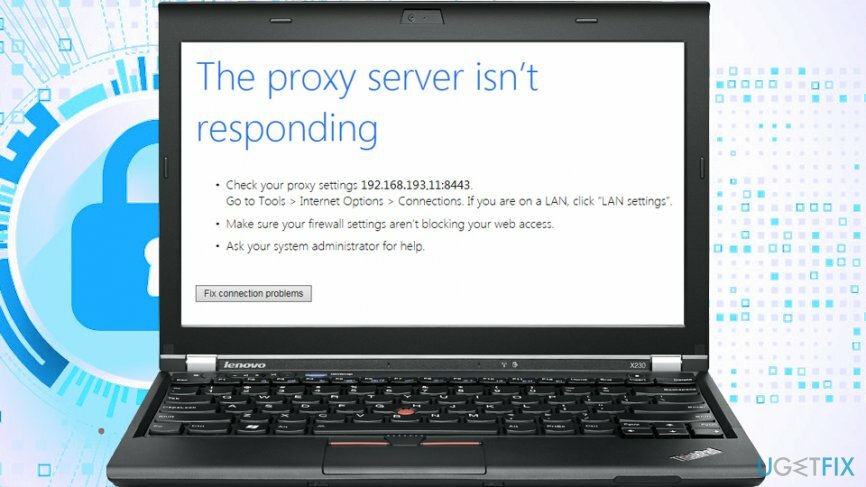
У неким случајевима, проблем са интернет везом такође може бити присутан, али то се обично дешава са озбиљнијим инфекцијама рачунара, иако неке потенцијално нежељени програми могу да модификују ДНС подешавања како би приказали наметљиве рекламе, а затим да спрече интернет везу након Прекид. Један од најбољих примера је ДНС Унлоцкер адвер.
Иако неки софтвер за заштиту од малвера може да поништи промене које су направили злонамерни програми, то често није случај. „Прокси не реагује“ је такође вероватније да ће се десити ако се укидање потенцијално нежељеног програма или вируса изврши ручно. Сходно томе, интернет веза је потпуно изгубљена.
Да бисте исправили грешку „Прокси не реагује“, мораћете да ресетујете ДНС и подешавања проксија и ресетујете свако инсталираних претраживача – пружамо упутства за Гоогле Цхроме, Мозилла Фирефок, МС Едге и Сафари. Само брисањем трагова које је оставио малвер можете повратити контролу над својим прегледањем.
Пре него што наставите са упутствима како да поправите „Прокси не реагује“ и нема грешке у вези са интернетом, топло предлажемо да скенирате рачунар помоћу софтвера за поправку рачунара РеимагеМац машина за прање веша Кс9 – то је један од најбољих и јединствених алата који је у стању да уклони штету коју је направио малвер и врати Виндовс регистар и друге оштећене системске делове.
Корак 1. Онемогућите прокси преко ЛАН подешавања
Да бисте поправили оштећени систем, морате купити лиценцирану верзију Реимаге Реимаге.
Први корак да осигурате да грешка „Прокси не реагује“ да се престане појављивати је да проверите да прокси није омогућен за вашу везу. Заступник[3] је посредничка платформа која служи као тунел када се корисник повезује на сервер или веб страницу, обезбеђујући анонимност. У неким случајевима, злонамерни софтвер може да подеси прокси на систему домаћина за обављање различитих задатака преко интернета и да остане недоступан. Ево како да се уверите да прокси више није омогућен:
- Притисните Вин + Р тастер истовремено
- Укуцати инетцпл.цпл и ударио Ентер
- Иди на Везе таб и изаберите ЛАН подешавања на дну
- Обавезно одзначите Користите прокси сервер за своју ЛАН (ова подешавања се неће применити на диал-уп или ВПН везе) опцију, а затим кликните ок
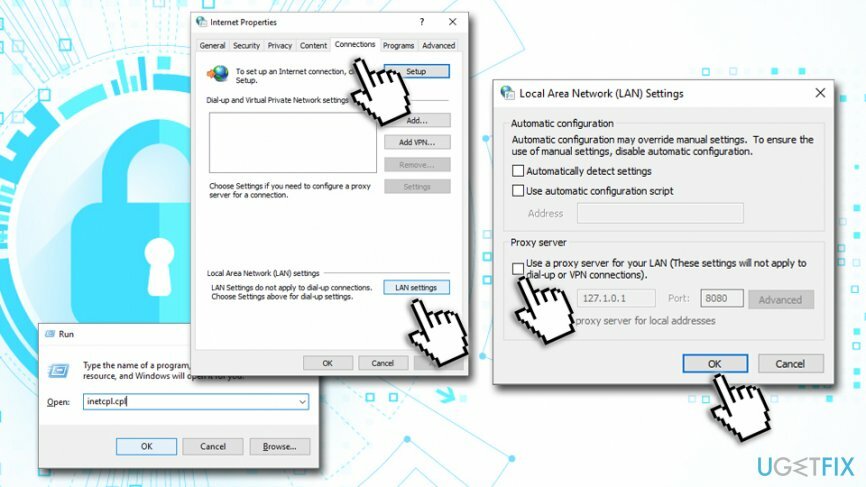
У избрисаном малверу који је омогућио само прокси, искључивање функције не би требало да реши проблем са интернет везом.
Корак 2. Ресетујте ДНС подешавања
Да бисте поправили оштећени систем, морате купити лиценцирану верзију Реимаге Реимаге.
ДНС подешавања се обично подешавају аутоматски и обезбеђује их ваш ИСП. Одређени програми могу да промене ова подешавања, а то се може урадити и ручно. Ниједан проблем са интернет везом не би требало да се реши након овог корака ако корак 1 није помогао:
- Кликните десним тастером миша на Почетак дугме и изаберите Подешавања
- Иди на Мрежа и Интернет
- У левом окну кликните на мрежни (или ВиФи)
- Пицк Промените опције адаптера
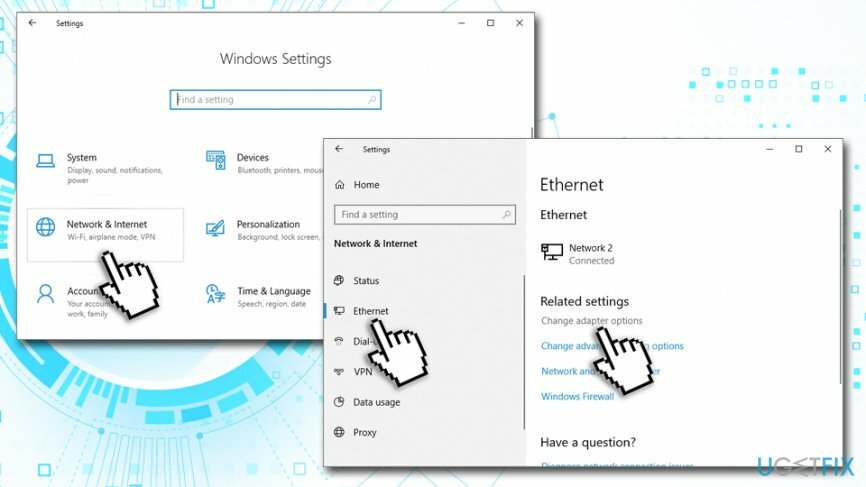
- Ин Прозор мрежних веза, кликните десним тастером миша на своју везу и изаберите Својства
- Следеће, означи Интернет протокол верзија 4 (ТЦП/ИПв4) тако што ћете једном кликнути на њега и изабрати Својства
- Изаберите Добијте ИП адресу аутоматски и Аутоматски добијте адресу ДНС сервера опције и кликните ок
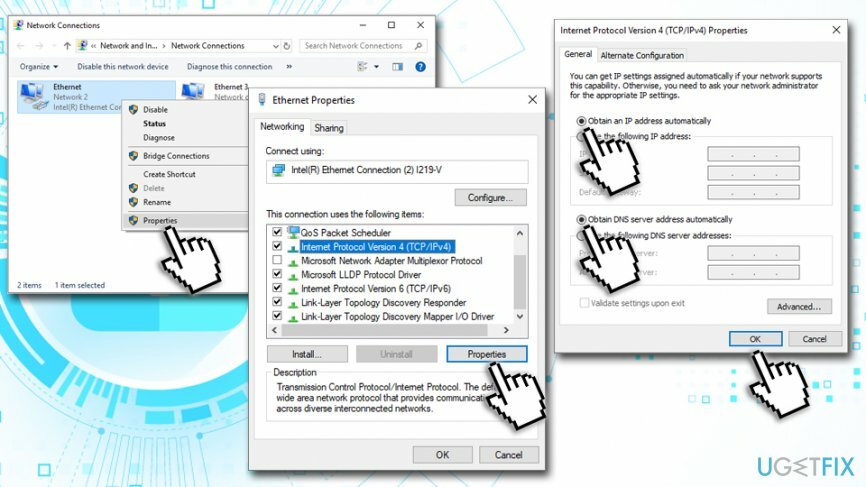
Корак 3. Ресетујте Гоогле Цхроме
Да бисте поправили оштећени систем, морате купити лиценцирану верзију Реимаге Реимаге.
Након што ресетујете подешавања везе, требало би да ресетујете и сваки од инсталираних претраживача, јер неки малвер оставља трагове у њима. Пратите ова упутства за Гоогле Цхроме:
- Отворите Гоогле Цхроме и кликните Мени
- Изаберите Подешавања
- Померите се надоле и изаберите Напредно
- Лоцате Ресетујте и очистите одељак
- Изабери Вратите подешавања на оригиналне подразумеване вредности опција
- Потврдите са Ресетујте подешавања
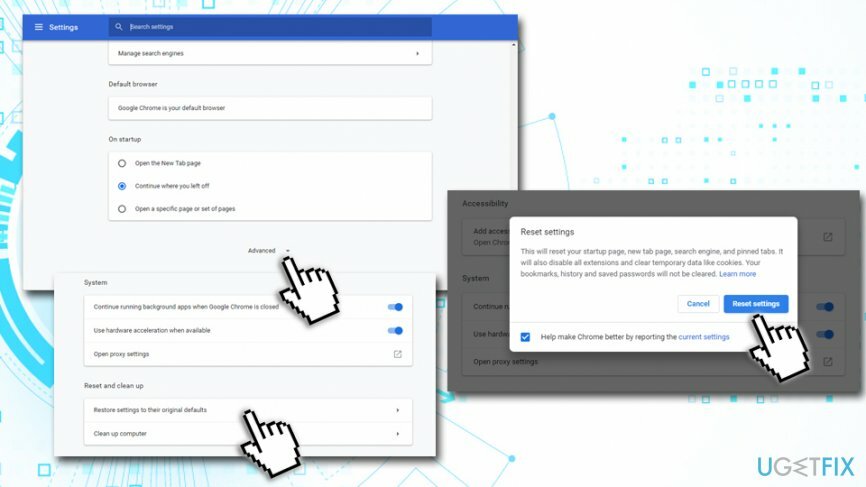
Корак 4. Ресетујте Мозилла Фирефок
Да бисте поправили оштећени систем, морате купити лиценцирану верзију Реимаге Реимаге.
- Отворите Фирефок и кликните на Мени а затим изаберите Помоћ
- Пицк Информација о решавању проблема
- Кликните на Освежи Фирефок… (под Дајте Фајерфоксу подешавање одељак)
- Потврдите са Освежите Фирефок
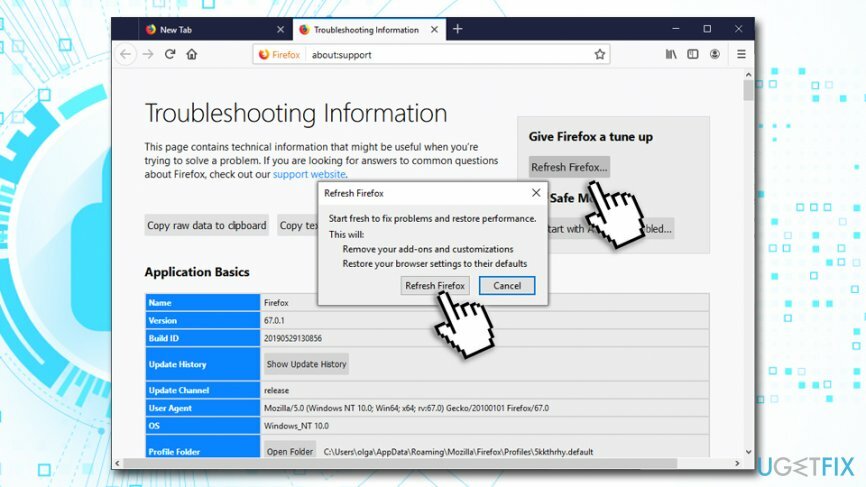
Корак 5. Ресетујте Мицрософт Едге
Да бисте поправили оштећени систем, морате купити лиценцирану верзију Реимаге Реимаге.
- Кликните на Мени и изаберите Приватност и безбедност
- Под Обриши податке прегледања, пицк Изаберите шта желите да обришете
- Изаберите све (осим лозинки) и идите Јасно
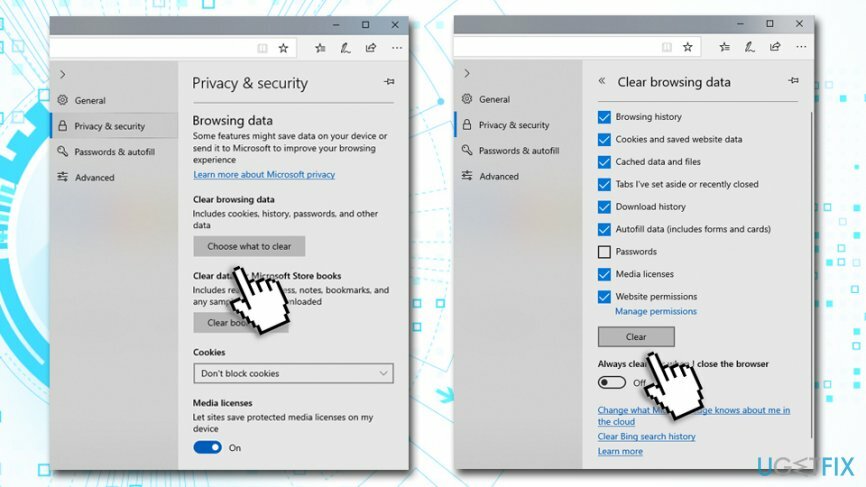
- Притисните Цтрл + Схифт + Есц истовремено на тастатури да бисте отворили Таск Манагер
- Иди на Детаљи таб
- Пронађите сваки МС Едге задатак и зауставите га притиском Заврши задатак
Корак 6. Зауставите Сафари да приказује лажне поруке
Да бисте поправили оштећени систем, морате купити лиценцирану верзију Реимаге Реимаге.
- Изаберите Сафари и изаберите Подешавања…
- Иди на Напредна картица
- Означите Прикажи мени за развој опција у траци менија
- На траци менија кликните на Развити, а затим изаберите Празни кешови
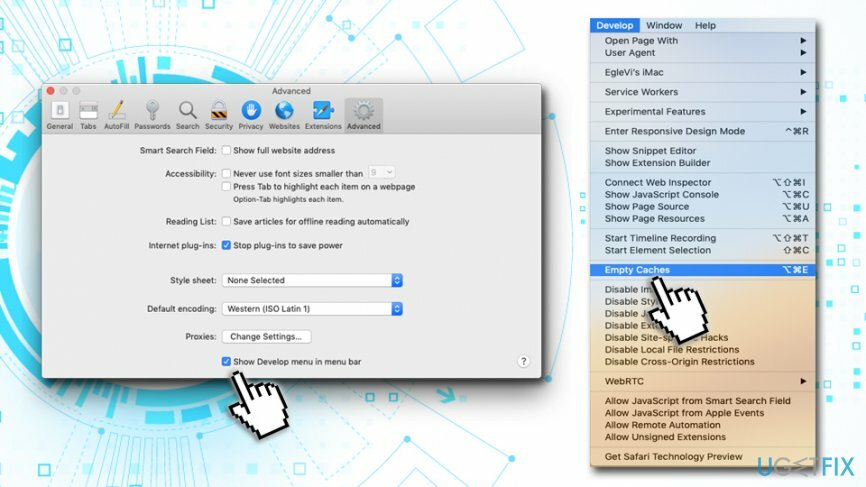
Аутоматски поправите своје грешке
тим угетфик.цом покушава да да све од себе да помогне корисницима да пронађу најбоља решења за отклањање својих грешака. Ако не желите да се борите са техникама ручне поправке, користите аутоматски софтвер. Сви препоручени производи су тестирани и одобрени од стране наших професионалаца. Алати које можете користити да поправите своју грешку су наведени у наставку:
Понуда
урадите то сада!
Преузмите поправкуСрећа
Гаранција
урадите то сада!
Преузмите поправкуСрећа
Гаранција
Ако нисте успели да поправите грешку користећи Реимаге, обратите се нашем тиму за подршку за помоћ. Молимо вас да нам кажете све детаље за које мислите да бисмо требали да знамо о вашем проблему.
Овај патентирани процес поправке користи базу података од 25 милиона компоненти које могу заменити било коју оштећену или недостајућу датотеку на рачунару корисника.
Да бисте поправили оштећени систем, морате купити лиценцирану верзију Реимаге алат за уклањање злонамерног софтвера.

Да бисте остали потпуно анонимни и спречили ИСП и владе од шпијунирања на теби, требало би да запослиш Приватни приступ интернету ВПН. Омогућиће вам да се повежете на интернет док сте потпуно анонимни тако што ћете шифровати све информације, спречити трагаче, рекламе, као и злонамерни садржај. Оно што је најважније, зауставићете незаконите надзорне активности које НСА и друге владине институције обављају иза ваших леђа.
Непредвиђене околности могу се десити у било ком тренутку током коришћења рачунара: може се искључити због нестанка струје, а Плави екран смрти (БСоД) може да се појави, или насумична ажурирања Виндовс-а могу да се деси на машини када сте отишли на неколико минута. Као резултат тога, ваш школски рад, важни документи и други подаци могу бити изгубљени. До опоравити се изгубљене датотеке, можете користити Дата Рецовери Про – претражује копије датотека које су још увек доступне на вашем чврстом диску и брзо их преузима.